|只需打开一个开关,手机就能开启“双系统”,同时使用互不干扰
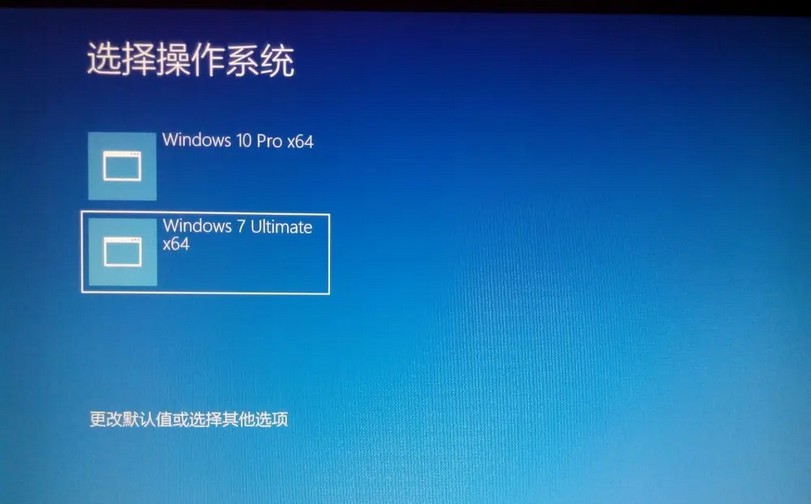
文章图片

文章图片
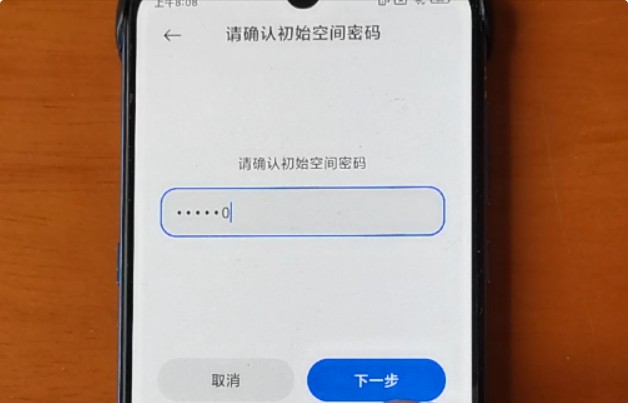
文章图片
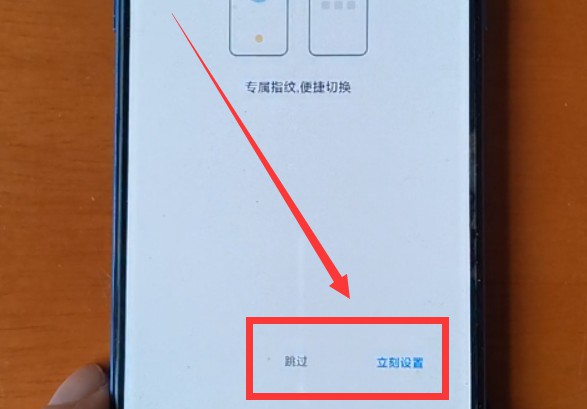
文章图片
什么是双系统?简单来说 , 就是在一台计算机上安装两个系统 , 比如win7系统和win10系统 , 但这两个系统一般都安装在两个不同的磁盘中 , 如C盘和D盘 , 两个系统互补影响 , 在开机的时候可以随意切换 。
电脑可以实现双系统 , 那手机也能行吗?其实在某些手机中 , 会提供一个名为“手机分身”的功能 。 简单可以理解为这个功能在手机上生成两个独立的空间(主空间和分身空间) , 类似于电脑中的C盘和D盘 , 两者的数据互不干扰 。
使用这个功能后 , 我们相当于将一部手机变成两部使用 , 如果你的工作经常需要用到手机 , 不妨试试 , 将工作的内容和生活的使用分隔开来 , 且不用揣着两部手机这么麻烦了 。
如果你想体验一番 , 可接着往下看详细的操作 。
1、以小米手机为例 , 打开手机的设置 。 在设置界面中找到【特色功能】 。
2、点击进入后 , 你会看到【手机分身】这个功能 , 点击 。
【|只需打开一个开关,手机就能开启“双系统”,同时使用互不干扰】3、在手机分身界面中 , 点击底部的【开启手机分身】按钮 。
4、创建成功后 , 点击【继续】-【立刻设置】 。
5、首先输入主空间的密码 , 也就是手机的开机密码 。
6、接着设置数字密码 , 也就是分身空间的密码 。
7、到这一步可设置指纹 , 也可不设置 , 点击【跳过】即可 。
完成上述操作后 , 我们的手机双系统就搞定啦~
打开手机的时候 , 如果你想需要进入分身空间 , 那就输入分身空间的密码或指纹;如果想要进入主空间 , 那就输入主空间的密码或指纹 。
使用手机的“双系统” , 我们就可以分开工作和生活的信息 , 另外 , 这样的做法或许对我们的隐私也是一种保护 , 可见和不可见的数据信息分开两个空间存放 , nice~
- Linux|如果Linux是一个糖果盒(Chapter.0)
- Google Play|为什么国内,不能搞一个“Google Play”,减少流氓安卓APP?
- 微信|使用微信要注意:有一个“陷阱”很多人都不知道,早点告诉家里人
- 红米手机|红米 K50 Pro最新售价确认,开卖不到一个星期就破发,米粉有福了
- 华为|Redmi上架新机:5000mAh大电池+6.53英寸大屏,又一个销量王?
- 芯片|智商税?同样是骁龙778G,一个卖1399元很超值,另一个却卖4088元
- iOS|iOS、鸿蒙、ColorOS,三大系统软件打开速度对比
- 蚂蚁森林|只需两步,就可以关闭这些烦人的屏保,永不再来
- iPhoneSE|iPhoneSE价格再创新低,发售仅一个月直降480元,库克也顶不住了
- 量子计算机|争夺科技话语权,下一个算力开启的关键点就在量子计算
